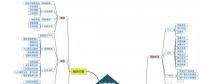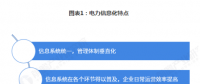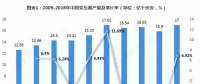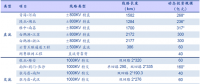微信小程序二(创建页面)
好了 hello world 创建好了 ,咱开始写页面了,那么如何创建一个简单的页面呢,废话不多说,开始撸代码新建一个页面需要以下几步,1
好了 hello world 创建好了 ,咱开始写页面了,那么如何创建一个简单的页面呢,
废话不多说,开始撸代码
新建一个页面需要以下几步,
1. 在pages 中添加一个目录
(当然如果你觉得写在现有的目录里面就好 那这一步就省略啦)
点击左侧的 编辑 --> 点中 pages 文件夹 --> 点击右上角的 + 号 --> 在下拉菜单中选择 目录 --> 弹出框中 填写目录 名称 (这里我们写了test)--> 点击 确定
2. 新建一个wxml 文件
选中 test 文件夹 --> 点击 右上角 + 号 ---> 选择 wxml 类型 文件 --> 填入文件名 (注意 这里必须填写 后缀名 至少 我的版本是必须填入的)
3. 编辑test.wxml 文件
为了方便测试 我们随便 填写点内容进去
4. 创建test.js文件
使用同样的方法在test 目录下创建一个 test.js 文件
5. 将test 页面加入 app.json
在pages 属性中 加入一条 test 页面所在的目录 这里是相对路径 首部不必填写 /
6. 在首页加入访问链接
好了 上面路径也加好了 我们得加个入口 才能看到自己写的页面啊 , 小程序的首页一般是默认显示 pages 属性
中的第一条路径所指向的页面 ,如果我们不想破坏原有的 那么 我们直接找到首页 pages/index/index.wxml 添加一个链接
7. 访问
一且准备就绪 ,点击左下角的 “编译”,出现如下 页面
然后 点击 “”跳转test页面“”
哇哈哈,看到了没,你的页面做好了!!!(注意所有页面编辑后 请按 ctrl + s 保存键)
不要走开,下节更精彩!

责任编辑:售电衡衡
免责声明:本文仅代表作者个人观点,与本站无关。其原创性以及文中陈述文字和内容未经本站证实,对本文以及其中全部或者部分内容、文字的真实性、完整性、及时性本站不作任何保证或承诺,请读者仅作参考,并请自行核实相关内容。
我要收藏
个赞
-
权威发布 | 新能源汽车产业顶层设计落地:鼓励“光储充放”,有序推进氢燃料供给体系建设
2020-11-03新能源,汽车,产业,设计 -
中国自主研制的“人造太阳”重力支撑设备正式启运
2020-09-14核聚变,ITER,核电 -
探索 | 既耗能又可供能的数据中心 打造融合型综合能源系统
2020-06-16综合能源服务,新能源消纳,能源互联网
-
新基建助推 数据中心建设将迎爆发期
2020-06-16数据中心,能源互联网,电力新基建 -
泛在电力物联网建设下看电网企业数据变现之路
2019-11-12泛在电力物联网 -
泛在电力物联网建设典型实践案例
2019-10-15泛在电力物联网案例
-
权威发布 | 新能源汽车产业顶层设计落地:鼓励“光储充放”,有序推进氢燃料供给体系建设
2020-11-03新能源,汽车,产业,设计 -
中国自主研制的“人造太阳”重力支撑设备正式启运
2020-09-14核聚变,ITER,核电 -
能源革命和电改政策红利将长期助力储能行业发展
-
探索 | 既耗能又可供能的数据中心 打造融合型综合能源系统
2020-06-16综合能源服务,新能源消纳,能源互联网 -
5G新基建助力智能电网发展
2020-06-125G,智能电网,配电网 -
从智能电网到智能城市